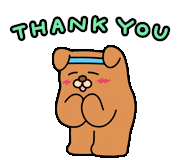아이폰 잠금화면 디데이 위젯 설정 방법

살아가다 보면 부모님 생신, 결혼기념일, 중요한 시험 일자 등 챙겨야 하는 날들이 있습니다.
이런 날들을 디데이로 설정해 직관적이고 눈에 잘 보이게 하고 싶어하는 분들이 있으실거라 생각합니다.
아이폰의 경우 자체적으로 디데이를 표시하는 기능은 없기 때문에 다른 앱의 힘을 빌려야 합니다.
디데이 위젯을 설정할 수 있게끔 해주는 앱은 여러 가지가 있지만 저는 '디데이 카운트'라는 앱을 이용해서 설정을 했습니다.
그럼 디데이 카운트 앱을 이용해 아이폰 잠금화면에 디데이 위젯을 설정하는 법을 알아보도록 합시다.
디데이 위젯 설정 방법
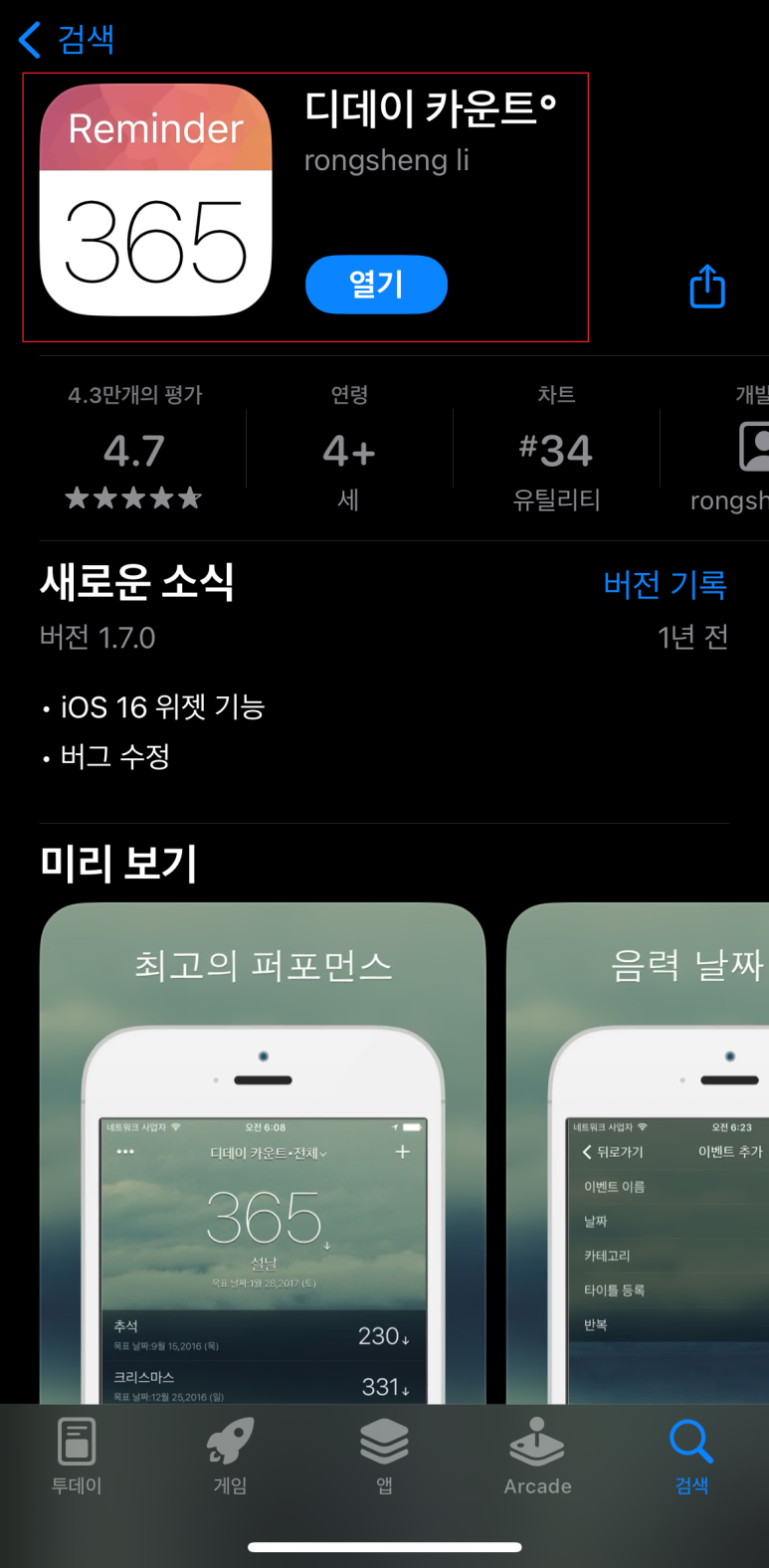
당연히 앱부터 받아줘야겠죠? 앱스토어에서 디데이 카운트 앱을 다운로드해 줍니다.
당연히 앱부터 받아줘야겠죠? 앱스토어에서 디데이 카운트 앱을 다운로드해 줍니다.
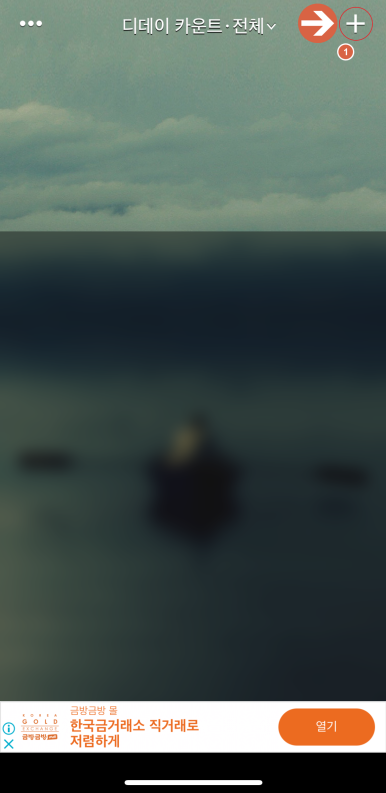
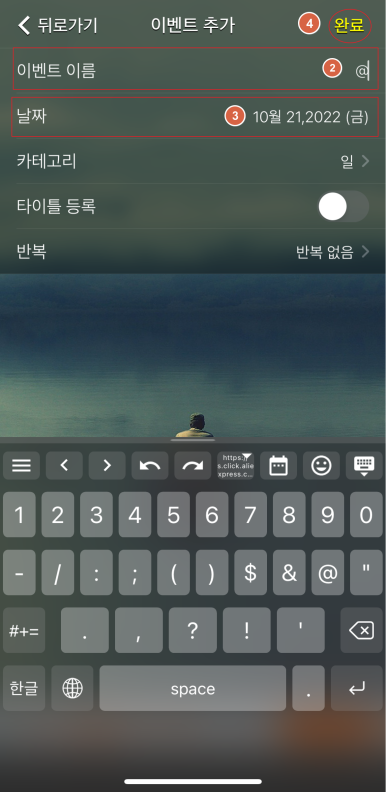
2. 앱을 실행해 왼쪽 사진과 같은 화면이 나오게 되면 우측 상단 플러스 버튼을 눌러줍시다. 플러스 버튼을 누르고 오른쪽 사진과 같은 화면이 나오게 되면 이벤트 이름, 날짜를 입력해 주시고 완료 버튼을 눌러주시면 됩니다.
과거 날짜를 입력하면 며칠이 지났는지 표기해 주고 미래 날짜를 입력하는 경우 며칠이 남았는지 표시해 줍니다.
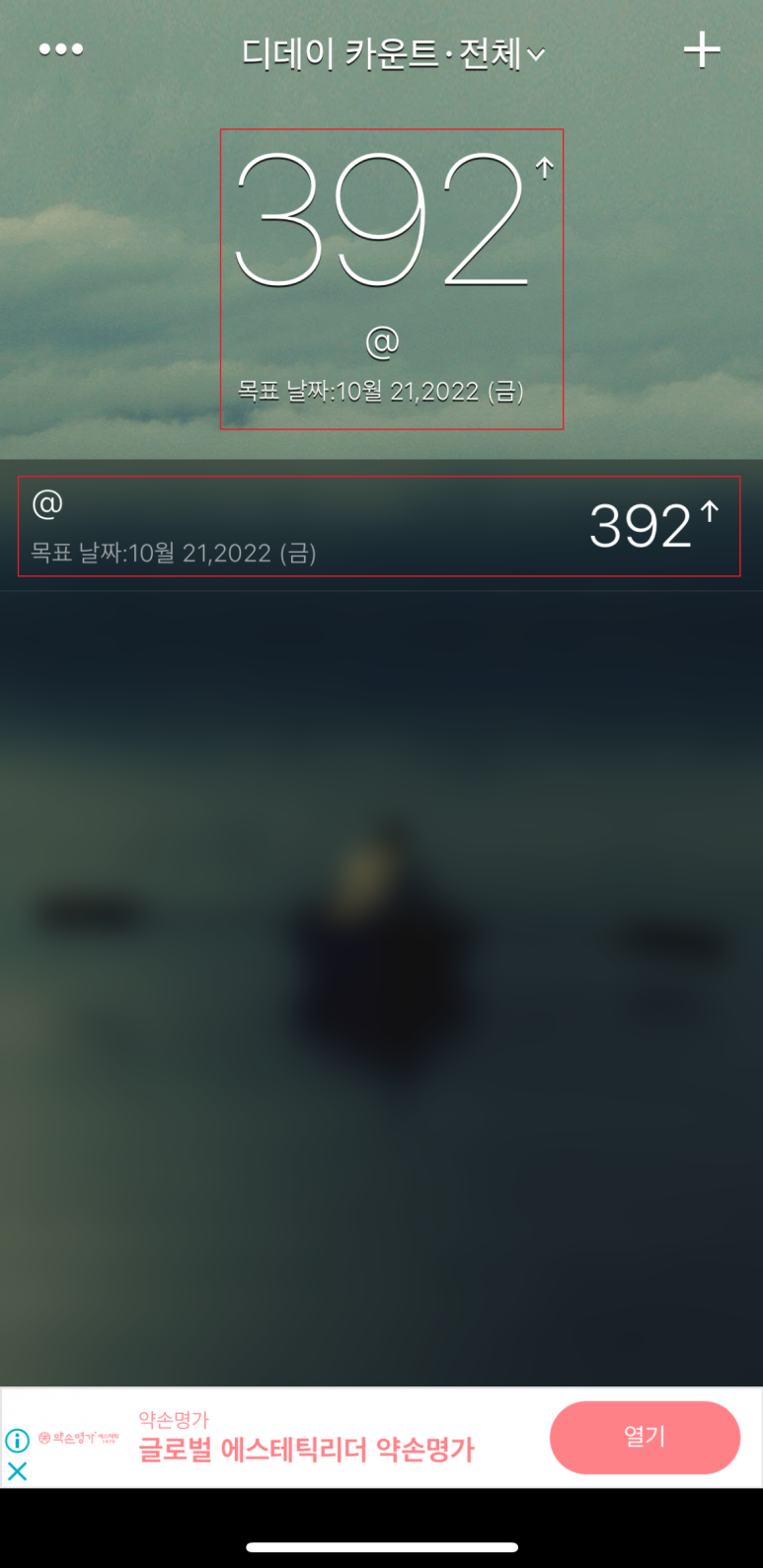
3. 그럼 이렇게 설정한 디데이의 이름과 일수가 추가된 것을 볼 수 있습니다. 여러 개를 원하시면 같은 방식으로 추가해 주시면 됩니다.
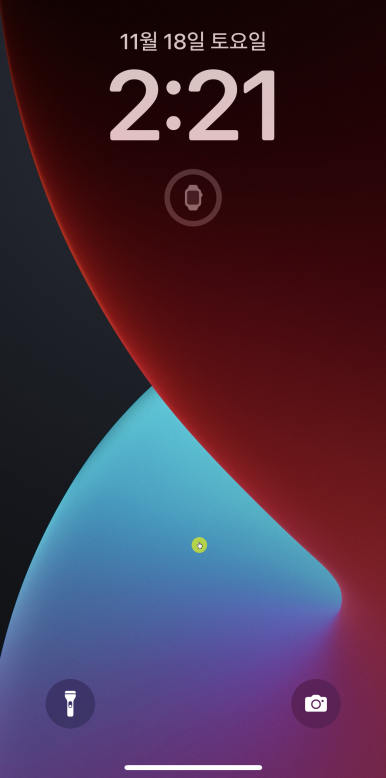
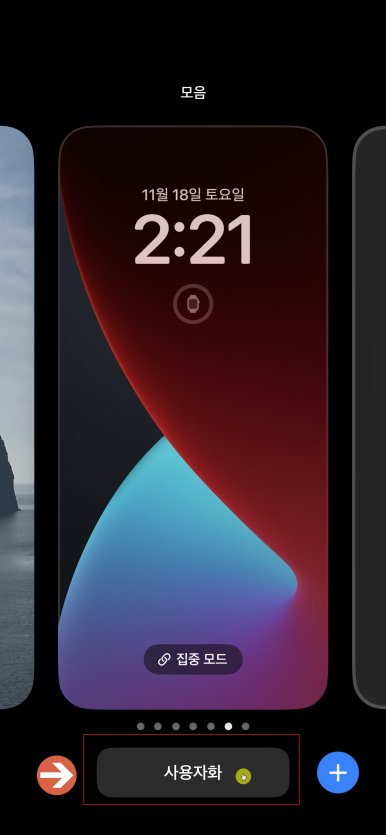
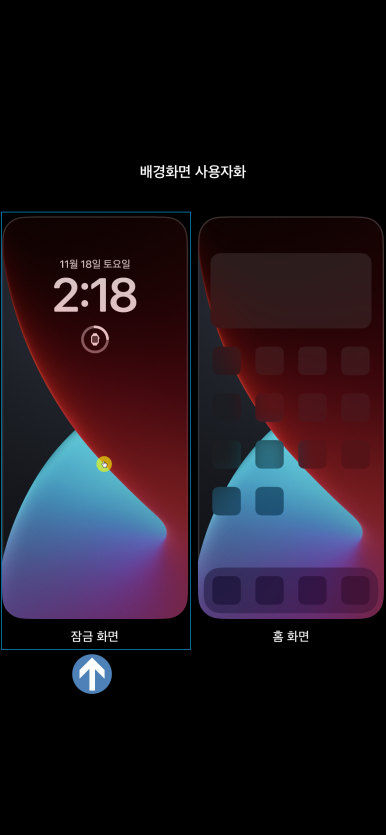
4. 잠금화면을 꾹 눌러 위젯을 추가하고 싶은 화면의 사용자화를 눌러 줍니다. 그리고 잠금화면을 선택해 줍시다.
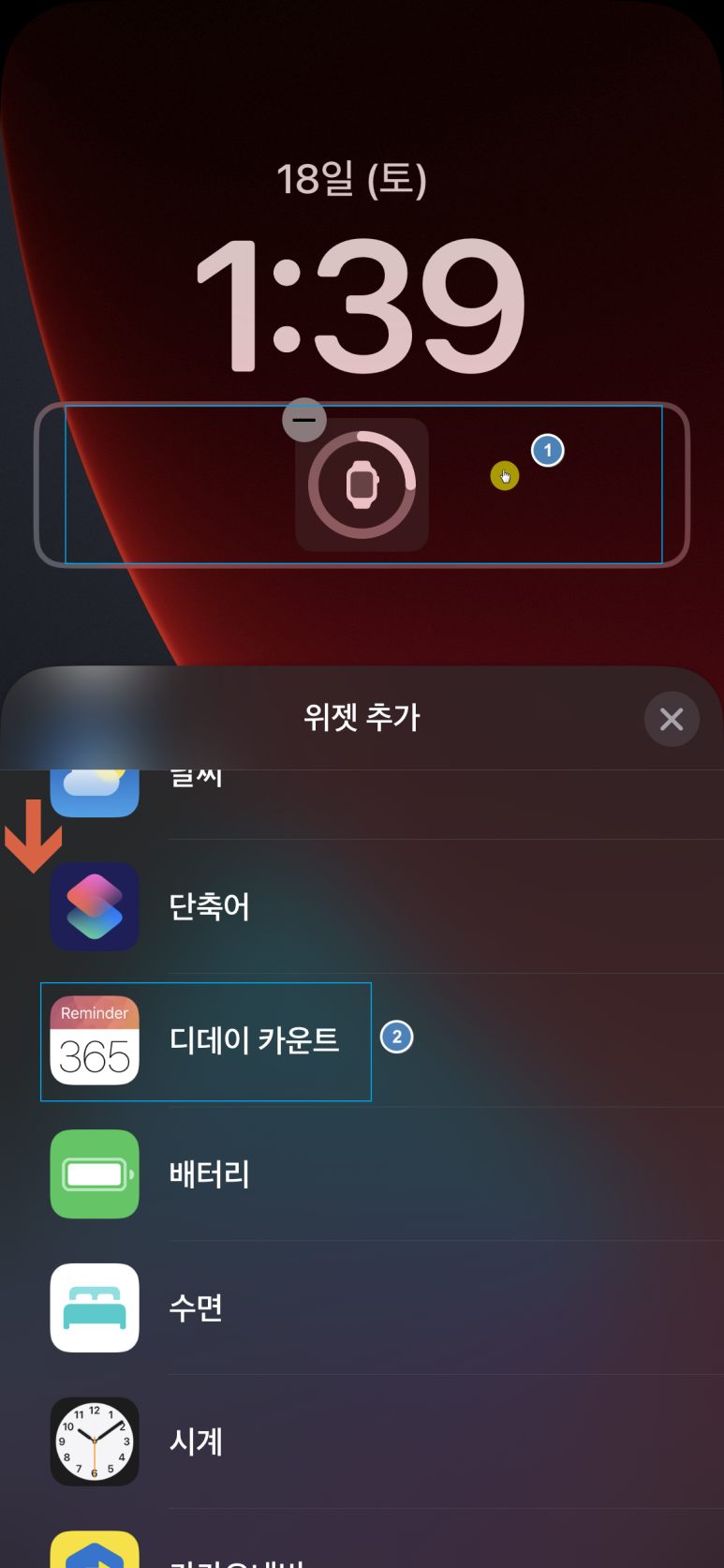
5. 배경화면 편집 화면에서 위젯이 들어가는 박스를 터치해 주고 디데이 카운트 위젯을 찾아서 터치해 줍니다.
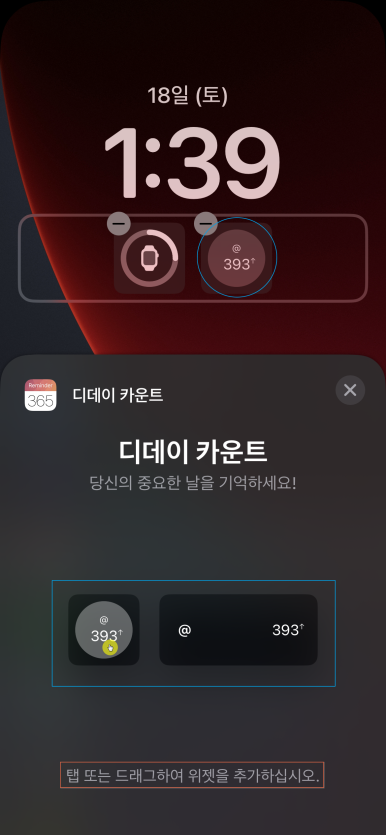
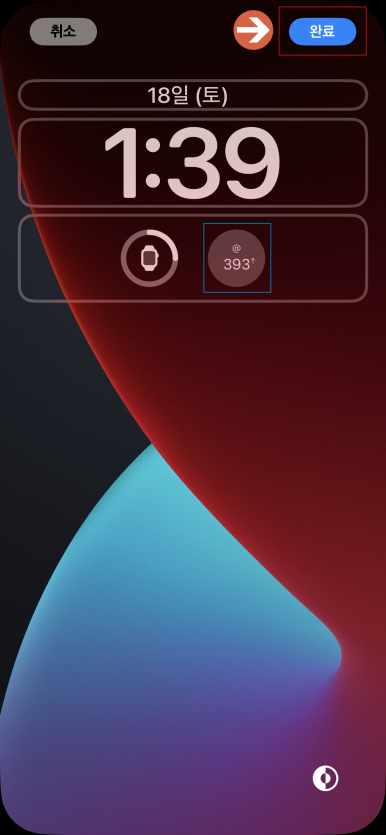
6 이렇게 두 가지 형태의 위젯이 있는데 원하는 모양을 위젯을 선택해 추가해 주시고 위젯이 추가된 것을 확인하신 후에 완료 버튼을 터치해 주시면 끝났습니다.
그 외 유용한 기능들
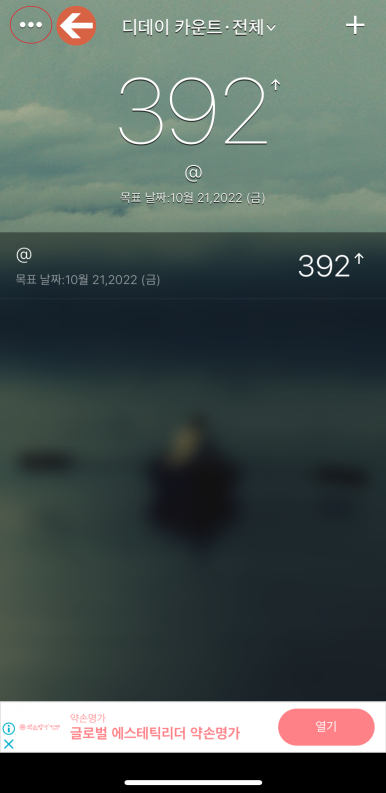
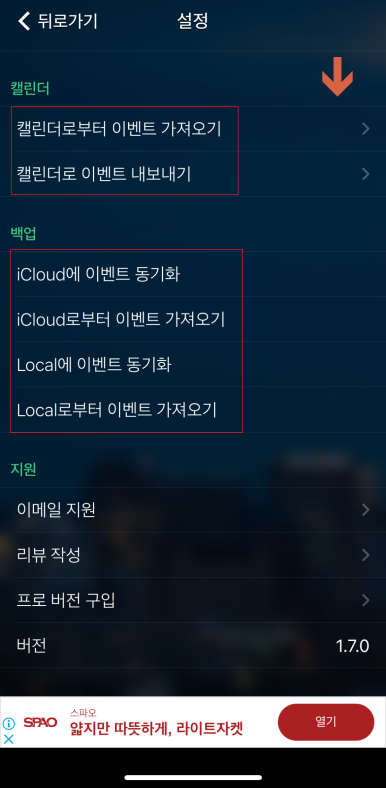
디데이 카운트의 메인 화면에서 좌상단에 있는 점 3개를 누르면 여러 가지를 설정할 수 있는데요.
스크롤을 아래로 살짝 내려주면 오른쪽 사진처럼 캘린더나 iCloud에서 일정을 가져올 수 있고 디데이 카운트에서 설정한 날짜를 역으로 보낼 수도 있습니다.
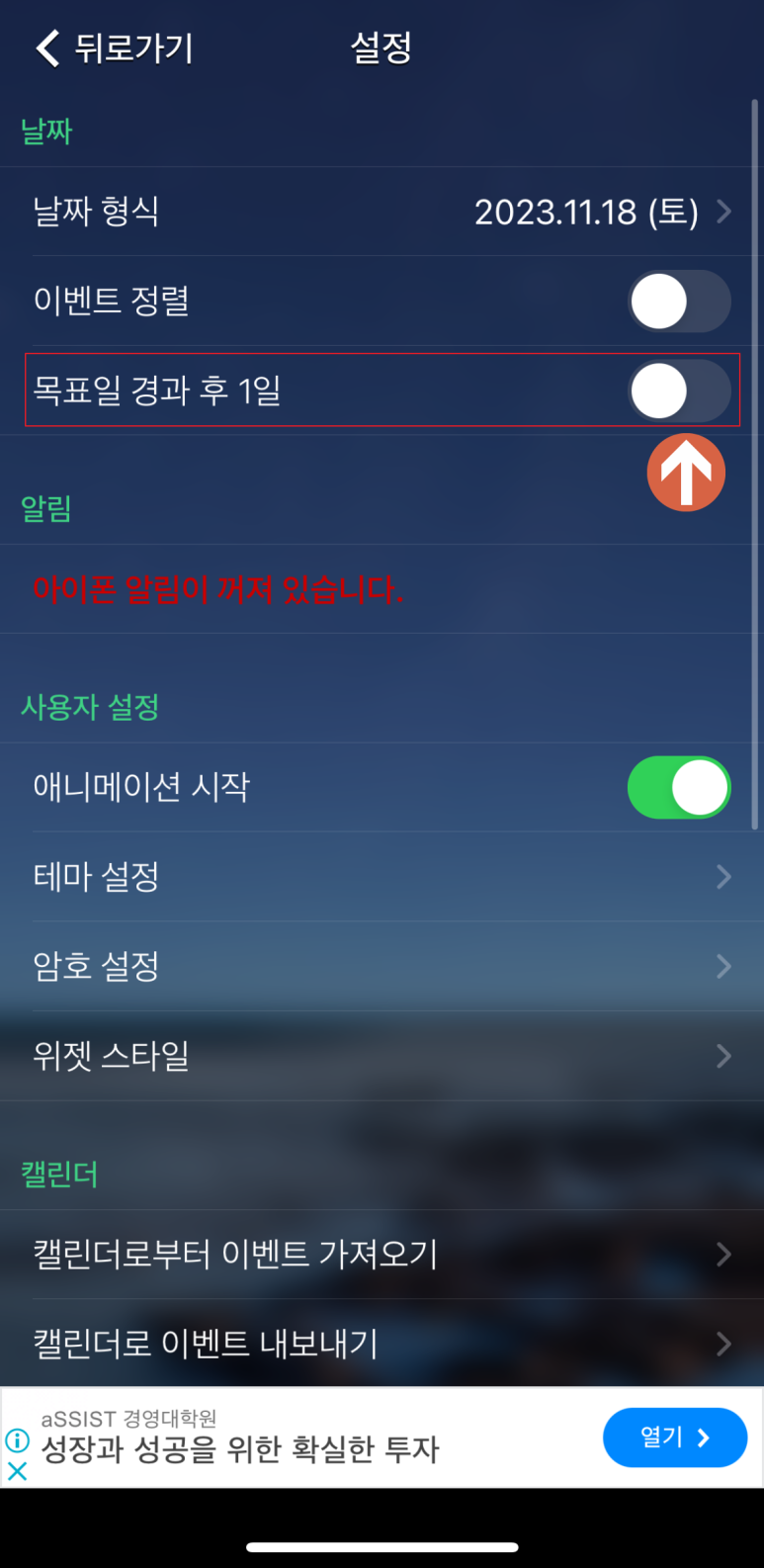
보통 커플들은 만난 날부터 1일로 계산을 하니까 목표일 경과 후 1일 항목을 켜주게 되면 오늘이 며칠째인지 직관적으로 확인이 가능해집니다.
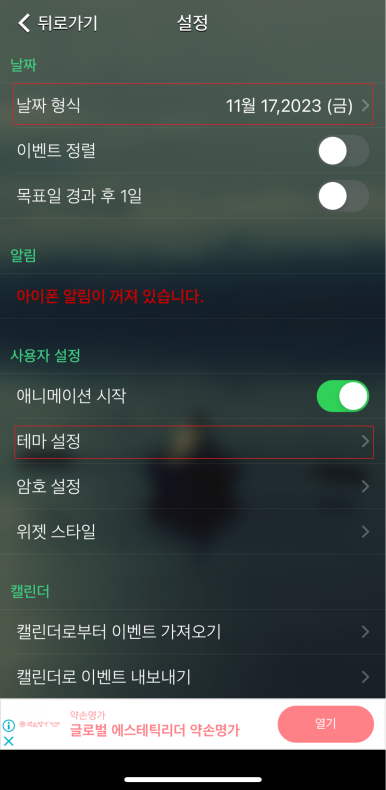
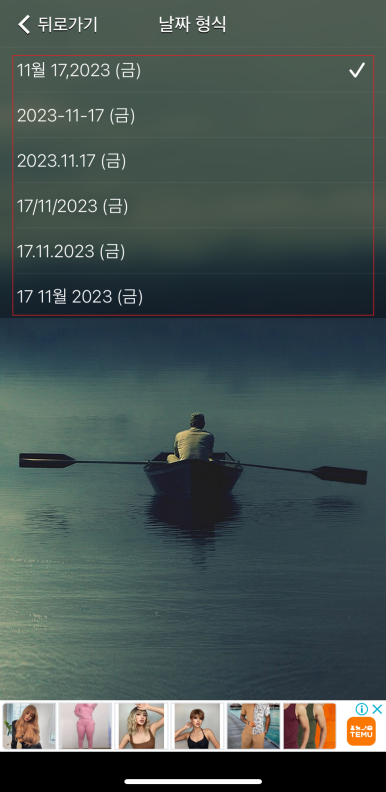
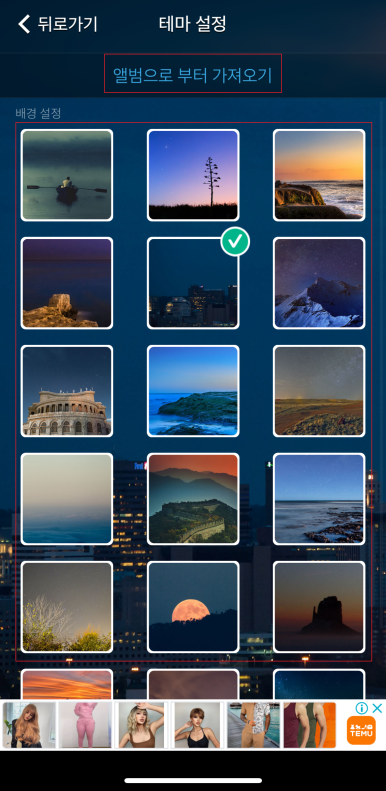
날짜 형식을 바꿀 수 있지만 잠금화면 위젯에는 해당사항이 없고 배경화면 위젯에만 해당됩니다.
여러 가지 테마를 제공해 주고 내 앨범에 있는 사진을 등록할 수 있지만 앱 내에서만 적용이 됩니다.
잠금화면 위젯이야 원래 워낙 제한적이니 그렇지만 배경화면 위젯에 적용 가능하다면 조금 더 취향대로 꾸밀 수 있을 텐데 아쉬운 부분이네요.
이렇게 아이폰 잠금화면에 디데이 위젯을 추가하는 방법을 알아봤습니다.
저는 개인적으로 배경화면 보다는 잠금화면에 위젯이 있는 것이 더 직관적이고 확인하기 편한 느낌을 받아서 잠금화면 위젯도 적극적으로 사용하려고 시도하는 편입니다.
저처럼 잠금화면을 선호하신다면 잠금화면 디데이 위젯을 통해 중요한 날을 챙겨 보시길 바랍니다.